
چگونه سرعت اینترنت خود را افزایش دهیم؟ + آموزش تصویری
در این خبر پس از بررسی سرعت اینترنت به شما آموزش میدهیم چگونه سرعت آن را افزایش دهید.
 به گزارش خبرنگار حوزه دریچه فناوری گروه فضای مجازی باشگاه خبرنگاران جوان؛ سرعت اینترنت یکی از فاکتورهای مهم و تاثیر گذار دنیای ارتباطات است. هنگامی که نمیتوانید از تمام توان اینترنت خود استفاده کنید سرعت آن کاهش پیدا میکنید. روشهایی برای افزایش سرعت اینترنت وجود دارد که ادامه آنها را بررسی میکنیم.
به گزارش خبرنگار حوزه دریچه فناوری گروه فضای مجازی باشگاه خبرنگاران جوان؛ سرعت اینترنت یکی از فاکتورهای مهم و تاثیر گذار دنیای ارتباطات است. هنگامی که نمیتوانید از تمام توان اینترنت خود استفاده کنید سرعت آن کاهش پیدا میکنید. روشهایی برای افزایش سرعت اینترنت وجود دارد که ادامه آنها را بررسی میکنیم.
سرعت اصلی اینترنت
سرعت اینترنت در گوشی
این که ما یک سرعت مشخص برای همهی سرویسهای اینترنت ارایه دهیم کار غیرممکنی است. سرعت اینترت در اپراتورهای مختلف متفاوت است و این تفاوت برای نوع خدمات آنها است. هرکسی برای یک سرعت مشخص پول پرداخت میکند و از دستگاههای مختلف برای اتصال به اینترنت استفاده میکند. برای همین تخمین سرعت اینترنت دریافتی در دستگاهها مختلف اشتباه است. عموما اینترنتی که از طریق کابل LAN به سیستم شما متصل است سرعت بیشتری نسبت به اینترنت بیسیم دارد. اما در ادامه متوسط سرعت اینترنت را بررسی میکنیم.
متوسط سرعت اینترنت تلفنهمراه از 14 مگابیت در ثانیه تا 34 مگابیت در ثانیه است. بسته به محلی که در آن زندگی می کنید، سن گوشی شما و اینکه آیا دستگاهتان از استاندارد 4G LTE پشتیبانی می کند یا خیر، این مقدار تغییر میکند.
همه اینترنتهای گوشی در مناطق روستایی سرعت کمتری را نشان می دهند، بدون تردید 80 درصد جمعیت در مناطق شهری زندگی می کنند. در اغلب موارد، اختلاف سرعت کمتر از 10 درصد است. با این حال، این اعداد تقریبی هستند؛ برخی از کاربران سرعت بیشتری و برخی سرعت کمتر را تجربه میکنند.
سرعت متوسط پهنای باند
شبکههای اینترنت مدرن چه کابلی، فیبری یا DSL همچنان در حال افزایش سرعت اینترنت خود هستند. به طور معمول میتوانید سرعت دانلود را در محدوده 50 مگابیت در ثانیه تا 150 مگابیت در ثانیه مشاهده کنید ولی سرعت آپلود آن بسیار کندتر است.
بررسی سرعت فعلی اینترنت
برای این که سرعت اینترنت خود را افزایش دهید ابتدا باید سرعت فعلی آن را بررسی نمایید. برای این کار سایتهای بسیاری هستند. برای مثال سایت Speedtest یا SpeedOf.Me این کار را برای شما انجام میدهند.
در ادامه طرز کار این سایت ها را مشاهده میکنید.
ابتدا وارد سایت میشوید، سپس گزینه GO را کلیک میکنید. 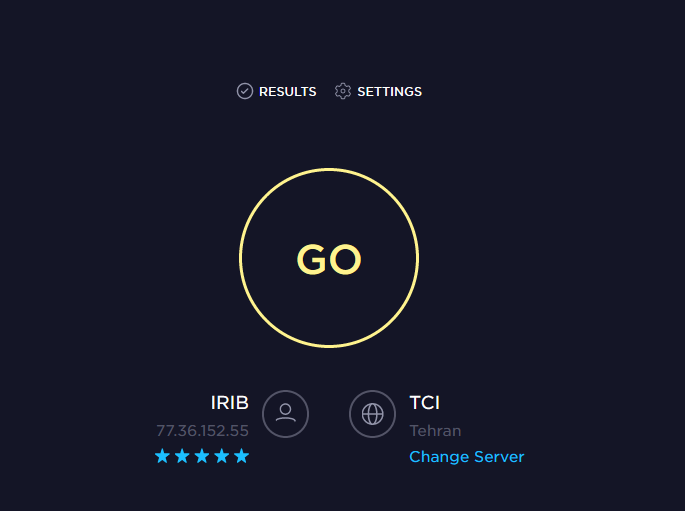
ابتدا سایت سرعت دانلود اینترنت شما را محاسبه میکند.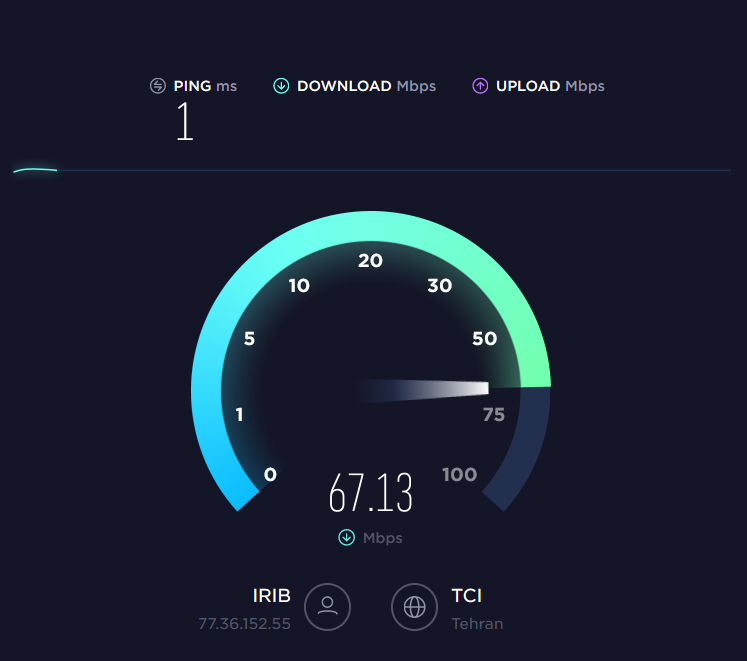
سپس سرعت آپلود شما را نشان میدهد.

در ادامه نیز در یک تصویر سرعت آپلود و دانلود شما را نشان میدهد.

این روش برای باقی سایتها نیز به همین شکل است.
افزایش سرعت اینترنت
افزایش سرعت اینترنت در تلفنهمراه
برای افزایش سرعت اینترنت هنگامی که از تلفنهمراه استفاده میکنید روش زیر را انجام دهید. این روش برای گوشیهای اندرویدی است. با این روشها جلوی افت سرعت اینترنت در گوشی خود را بگیرید.
1. نرم افزار هایی که بر روی گوشی خود نصب می کنید، به خصوص برنامه هایی که مستقیما به اینترنت متصل می شوند مانند مرورگر ها و شبکه های اجتماعی، به مرور زمان فایل هایی را در گوشی شما ایجاد می کنند که باعث می شود تا مقداری از اینترنت شما صرف فایل های ذخیره شده شود. برای حذف این فایل ها مراحل زیر را دنبال کنید:
تنظیمات – مدیریت برنامهها – انتخاب برنامه مورد نظر – پاکسازی حافظه پنهان
Settings – Application Manager – [Select an App] – Clear Cache
در لینک زیر به طور مفصل این مطلب را توضیح دادهایم:
بیشتر بخوانید: چگونه حافظه تلفنهمراه خود را خالی کنیم؟ + آموزش تصویری
2. نرم افزار هایی که از آن ها استفاده نمی کنید را حذف کنید چون این نرم افزار ها پنهانی از اینترنت تغذیه می کنند و در صورت زیاد بود تعداد این برنامه ها، مصرف اینترنت شما را بالا می رود و باعث کند شدن سرعت می شوند. برای حذف برنامه ها مراحل زیر را دنبال کنید.
ابتدا وارد قسمت Settings تنظیمات شوید.

از قسمت مدیریت برنامهها Application Manager نرمافزار مورد نظر را انتخاب کنید.

برنامه را حذف (Uninstall ) کنید.
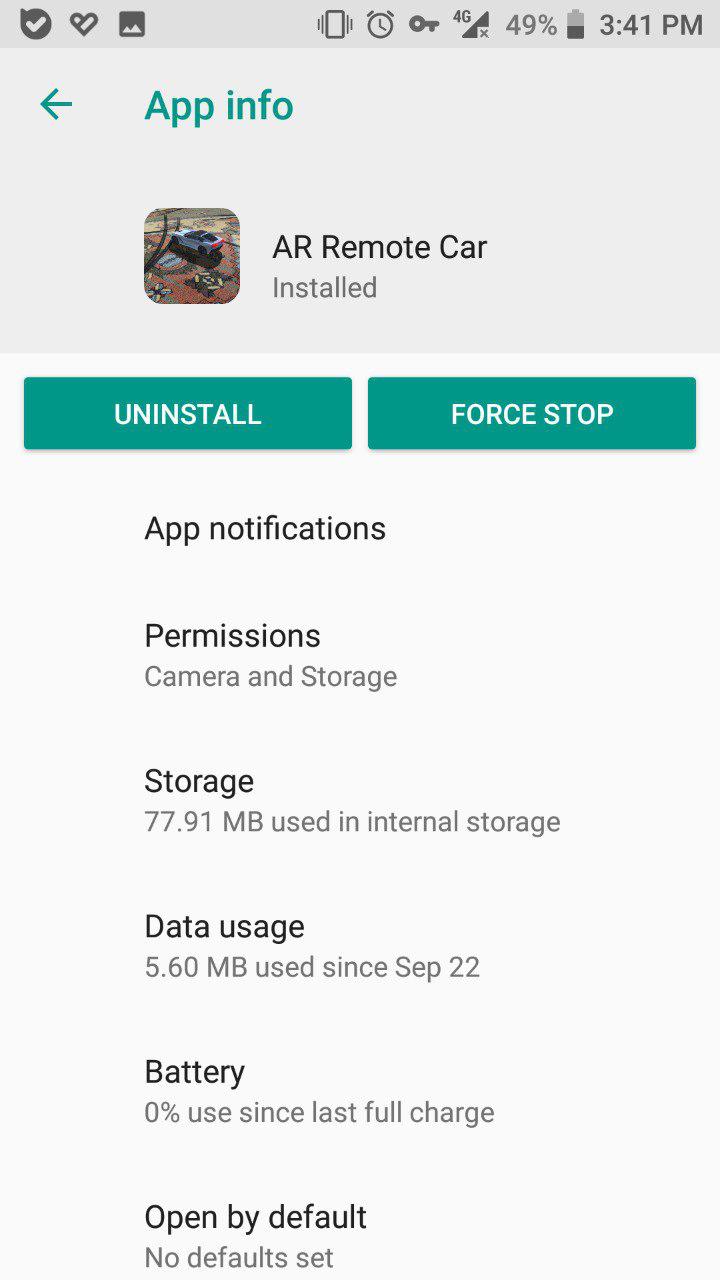
3. تبلیغات را مسدود کنید. به اجرا درآمدن این تبلیغات نیاز به اینترنت دارد و باعث می شود تا حجم اینترنت شما را مصرف کند. شما می توانید با استفاده از مرورگر های ضد تبلیغ، از اجرا شدن تبلیغات در صفحه مرورگر جلوگیری کنید و سرعت باز شدن صفحات را بالا ببرید. نرم افزارهایی مانند Free adblocker Browser، Brave browser و Blokada برای این کار طراحی شده اند.
بالا بردن سرعت اینترنت در ویندوز
برای این کار دو روش به شما معرفی میکنیم.
1. روش اول محدود کردن بروزرسانیهای ویندوز است. آپدیتهایی که مایکروسافت برای ویندوز خود ارائه میدهد، میزان قابل توجهی از پهنای باند شبکه شما را اشغال کرده و باعث کاهش سرعت اینترنت میشود.
راه حل این مشکل، محدود کردن دریافت این بروزرسانیها است. در ویندوز ۱۰، بروزرسانی بهصورت پیشفرض انجام میشود. جهت اعمال تنظیمات لازم، در منو Start عبارت Update را تایپ کرده و گزینه Check for Updates را کلیک کنید.
به قسمت Update & Security بروید و گزینه Advanced options را انتخاب نمایید. در زیر قسمت Choose how updates are installed، گزینه Notify to schedule restart را انتخاب کنید. با اعمال این تغییر، آپدیتها فقط در صورت تایید شما نصب میشوند. سپس بر روی Choose how updates are delivered کلیک کرده و گزینه موجود در این صفحه را در حالت خاموش (Off) قرار دهید. این عمل، سرعت دریافت آپدیتها را محدود کرده و باعث بهبود سرعت اینترنت شما میشود.
2- روش دوم تغییر سرور DNS است. برای این کار مراحل زیر را انجام دهید.
1- ابتدا کلیدهای پنجره و R را فشار دهید تا پنجره Run باز شود.
2- ncpa.cpl را تایپ و OK را کلیک کنید.

3- در ادامه لیست کارت شبکههای شما نمایش داده خواهد شد.
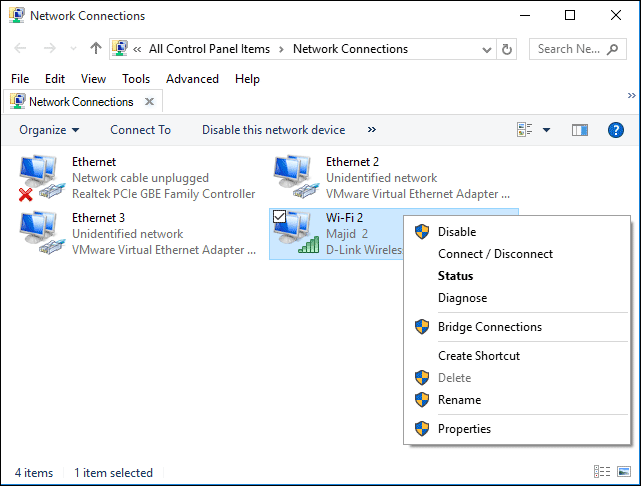
کارت شبکهای برای ما مهم است که از طریق آن به اینترنت متصل هستید. Ethernet یعنی کارت کابلی که علامت ضربدر روی آن یعنی کارت شبکه کابلی من به هیچ شبکهای متصل نیست. سیستم از طریق کارت شبکه Wi-Fi به اینترنت متصل است.
4- روی کارت شبکهی خود کلیک راست کنید و Properties را انتخاب کنید تا تنظیمات کارت شبکه مشاهده شود.
در این پنجره، مطابق تصویر زیر، روی Internet Protocol Version 4 کلیک و سپس روی دکمه Properties کلیک کنید.
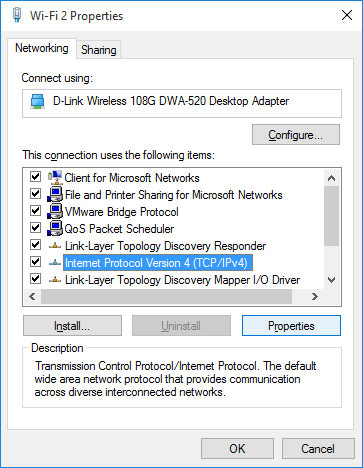
۵- در این پنجره تنظیمات IP را مشاهده خواهید کرد.
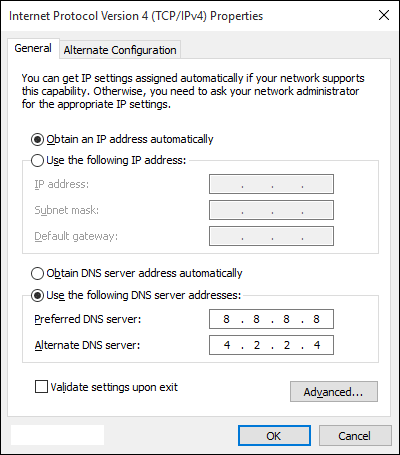
Use the following SND server addresses را انتخاب کنید و آیپیهای 8.8.8.8 و 4.2.2.4 را وارد کنید و سپس Ok را بزنید.
توجه: بالای این پنجره (سه فیلد بالای پنجره) را دستکاری نکنید.
اگر در اتصال اینترنت خود دچار مشکل شدید، میتوانید مجددا به این صفحه وارد شده و گزینه Use DNS server address automatically را تیک بزنید تا تنظیمات به حال پیشین بازگردد.
بیشتر بخوانید: با این وسیله هیچوقت عینک خود را گم نمیکنید + فیلم
انتهای پیام/
ترفند افزایش سرعت اینترنت








جالب اینه یه اطلاع رسانی هم نمیکنن بنده فکر کردم مشکل از کامپیوتر خودمه برداشتم کلی با کامپیوتر ور رفتم نزدیک بود کامپیوترم خراب بشه ، ویندوز عوض کردم و ... آخرش درست نشد ، نگو آقایون اینترنت مفتی دادن .